数ステップで写真に白い背景を追加する方法
白い背景の写真が必要なことに困ったことはありませんか? 白い壁を背景に何かを撮影する場合、背景を白くしようとしても、背景がまだ少し灰色に見えてしまうことがあります。幸いなことに、テクノロジーの発達により、優れた白い背景エディターが登場しました。これらを使用すると、鮮明できれいな白い背景を簡単に得ることができます。
このブログでは、 写真に白い背景を追加する AnyEraser のような便利なオンラインの白い背景追加ツールの助けを借りて、できるだけ効率的に作業を進めましょう。さらに、より専門的で複雑なソフトウェアである Photoshop を使用してプロセスを実行する方法の詳細なガイドもお教えします。それでは始めましょう。
パート1. オンラインで背景を白くする方法
初心者や面倒くさがりの方には朗報です。テクノロジーの進歩により、写真の背景を白に変更するには 1 回のクリックだけで済みます。以下に、使いやすく、機能も強力なオンラインの白背景写真エディターをいくつか紹介します。さあ、あなたに最適なものを見つけましょう。
AnyEraser – 高速で無料のオンライン白背景エディター
すぐに使える白い背景メーカーをお探しですか? 任意の消しゴム 選択はあなた次第です。数秒で写真の背景と被写体を自動的に区別し、ワンクリックで写真の背景を白に変更する高度なアルゴリズムを備えています。高速処理と簡単な操作に加えて、被写体をそのままにして背景を白に変更するという正確さのメリットもあります。では、この簡単で強力なツールで背景を白に変更する方法を学びましょう。
- 1ステップ。 に行く 任意の消しゴム とをクリックしてください 白い背景を追加 ボタンをクリックして、白い背景を追加する写真を選択します。

- 2ステップ。 数秒待つと、背景が削除された写真が表示されます。
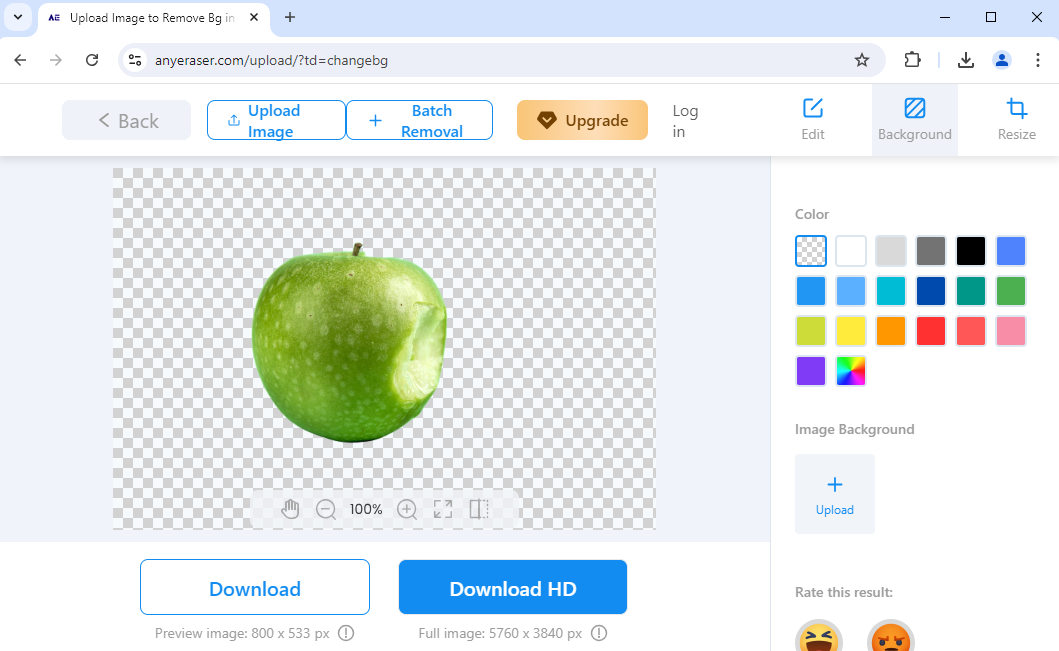
- 3ステップ。 右側には多くの色のオプションがあります。白いものをクリックして写真に白い背景を追加し、 ダウンロード デバイスに保存します。
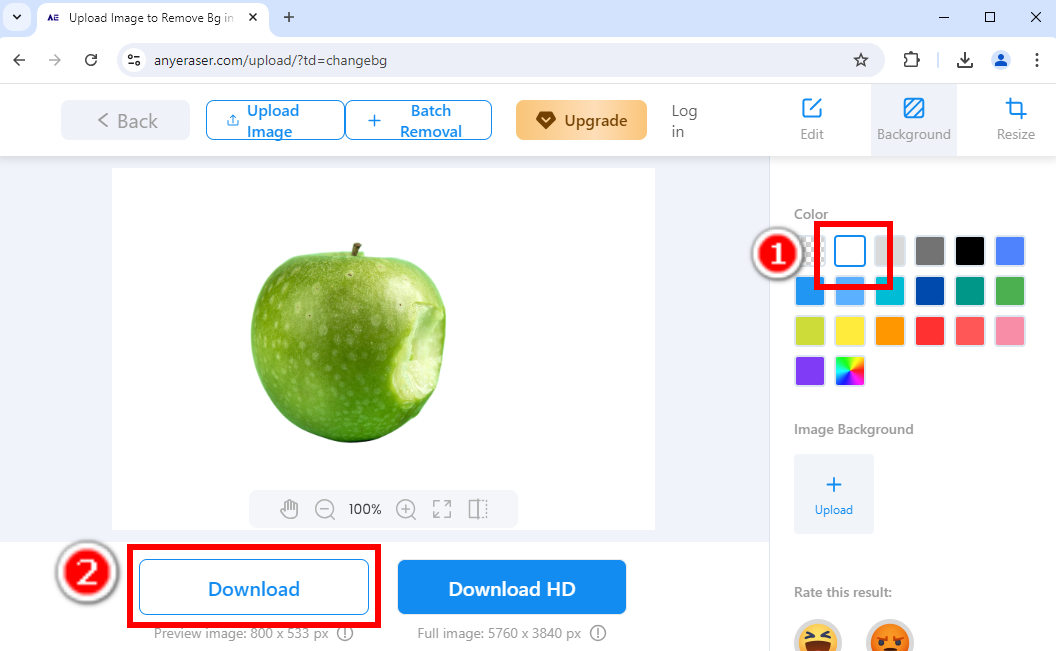
remove.bg – 高精度の白い背景メーカー
こちらは有名な背景チェンジャーです – 背景を削除しますは、信じられないほどの精度でユーザーを感動させます。写真の背景が非常に雑然としていても、被写体のエッジが複雑でも、うまく処理できます。毛むくじゃらのペットの写真に白い背景を追加したい場合は、remove.bg が他の白い背景追加ツールよりも優れています。
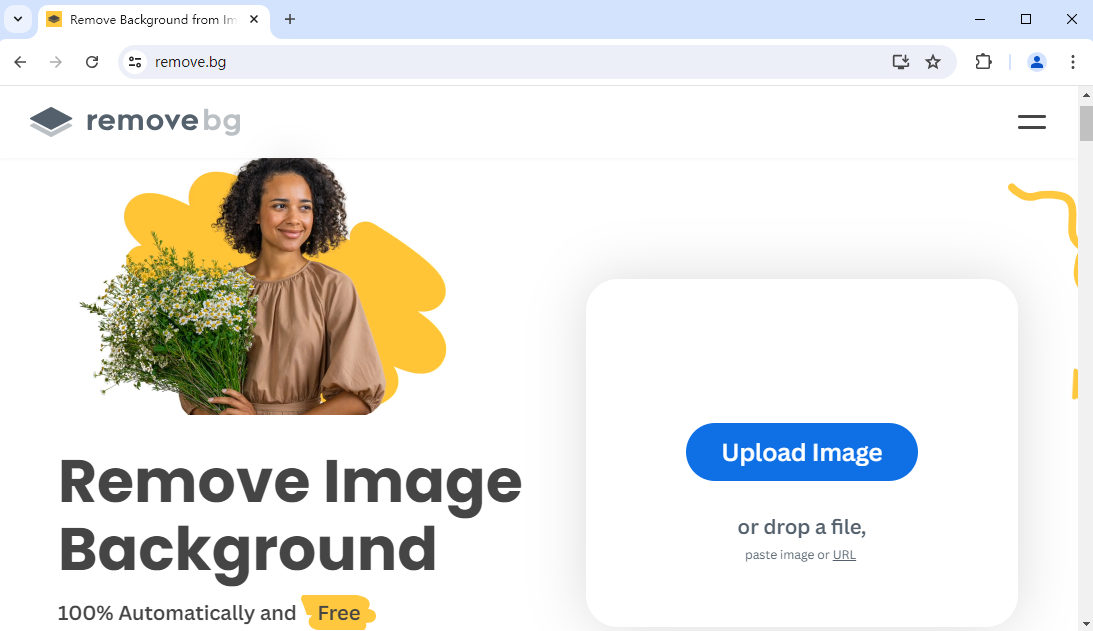
Pixlr – 背景を一括で白に変更する
電子ストアを運営していて、商品画像として白い背景の写真が大量に必要だとすると、1枚ずつ白い背景を追加するのは面倒な作業になるかもしれません。でも心配はいりません。 Pixlr 効率的なソリューションを提供します。Pixlr の背景除去ツールを使用すると、大量の写真をアップロードし、背景を一度に白くして、一度にダウンロードできます。これは、時間を節約し、ワークフローを合理化する優れたツールです。
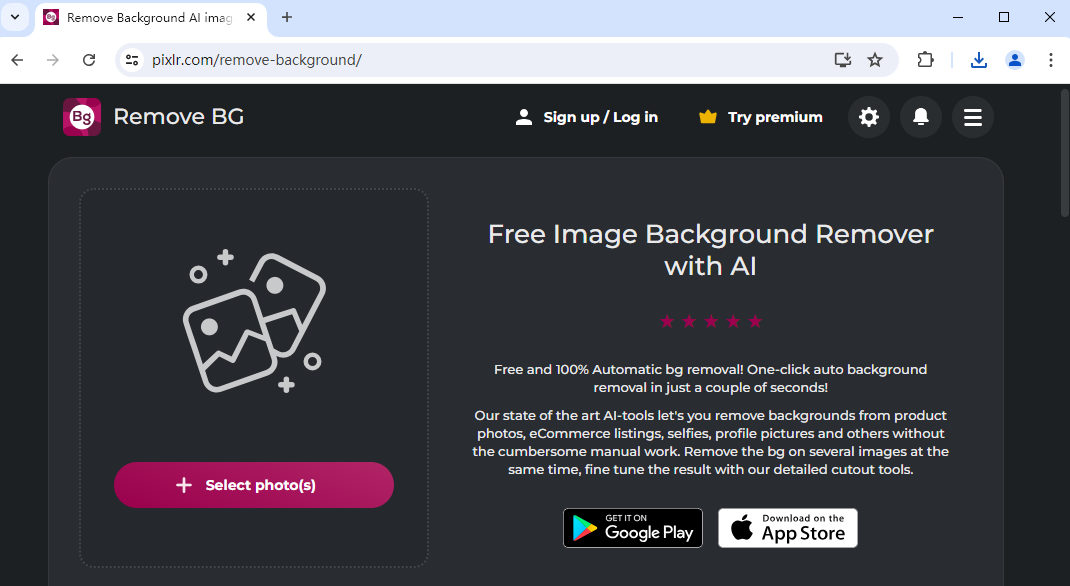
パート2. Photoshopで背景を白くする方法
Photoshop は、写真を詳細に手動で編集できる最も有名なグラフィック エディターであり、もちろん写真に白い背景を正確に追加できます。Photoshop を使用して写真の背景を白に変更するのは、前述のオンラインの白い背景追加ツールを使用するよりも時間がかかりますが、その時間は報われます。写真の背景が雑然としていたり、被写体のエッジが複雑な場合、自動の白い背景作成ツールでは被写体と背景の境界を検出できない場合があります。その結果、破棄する必要がある領域が残り、一部の領域が誤って削除されます。ただし、Photoshop では、独自の正確な認識を使用して領域をフリーハンドで選択することで、正確できれいな結果で正確な変更を行うことができます。
さて、次に進みましょう。Photoshop で背景を白にする方法を紹介します。
- 1ステップ。 Photoshop で白い背景を追加したい写真を開きます。次に、なげなわツールを選択し、被写体の輪郭を慎重に描いて選択します。次に、右クリックして「反転選択」を選択し、背景を選択します。
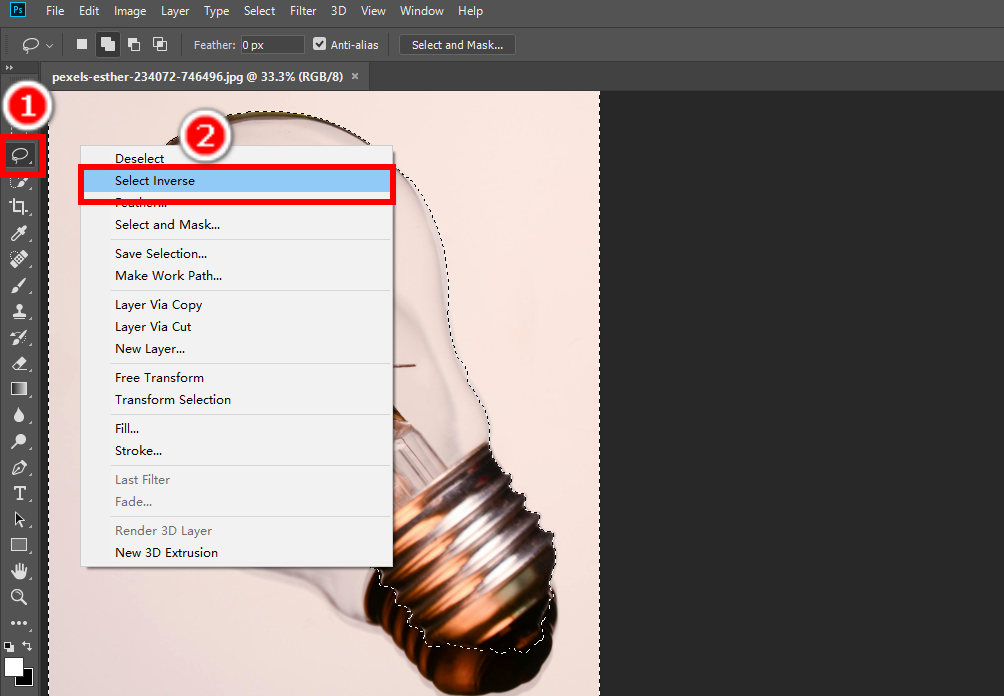
- 2ステップ。 右クリックして「塗りつぶし」を選択すると、ウィンドウがポップアップ表示されます。「コンテンツ」オプション ボックスをクリックして、「色」を選択します。次に、色調整ウィンドウが表示されます。色を白一色に調整し、「OK」をクリックして写真の背景を白に変更します。
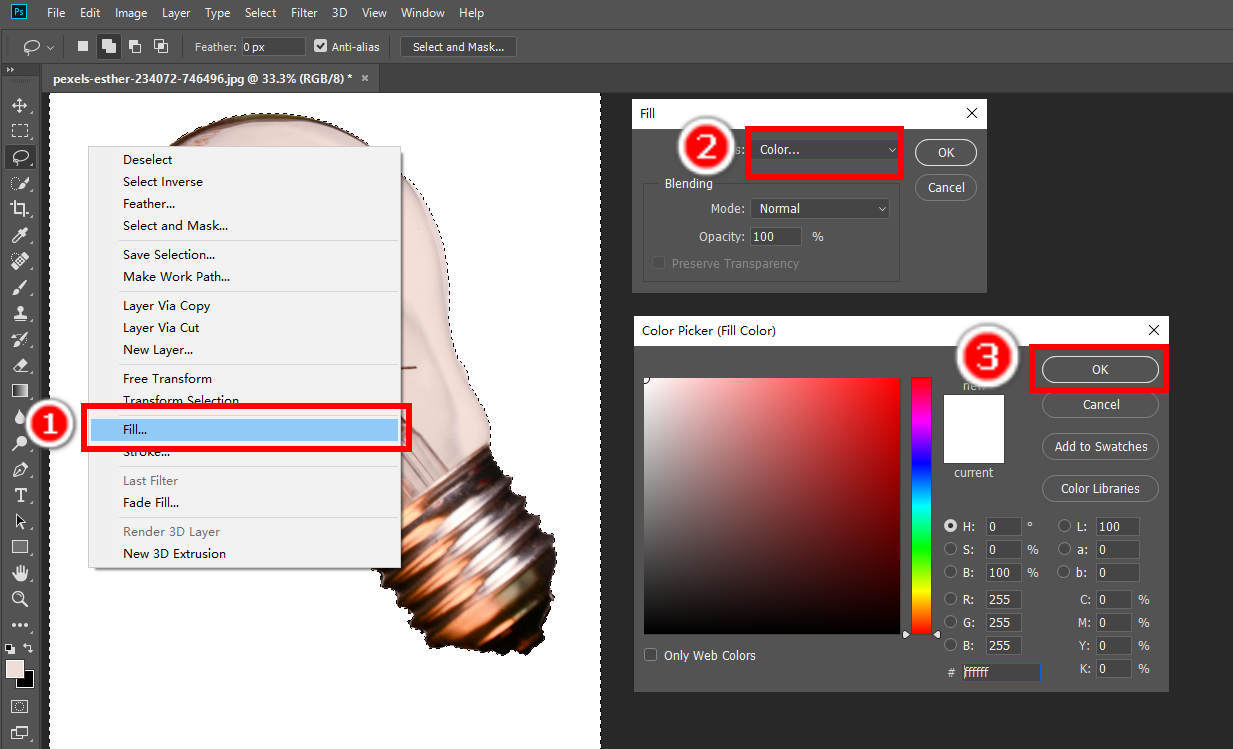
- 3ステップ。 最後に、をクリックします File, 名前を付けて保存、 白い背景の写真を好みの形式でデバイスに保存します。
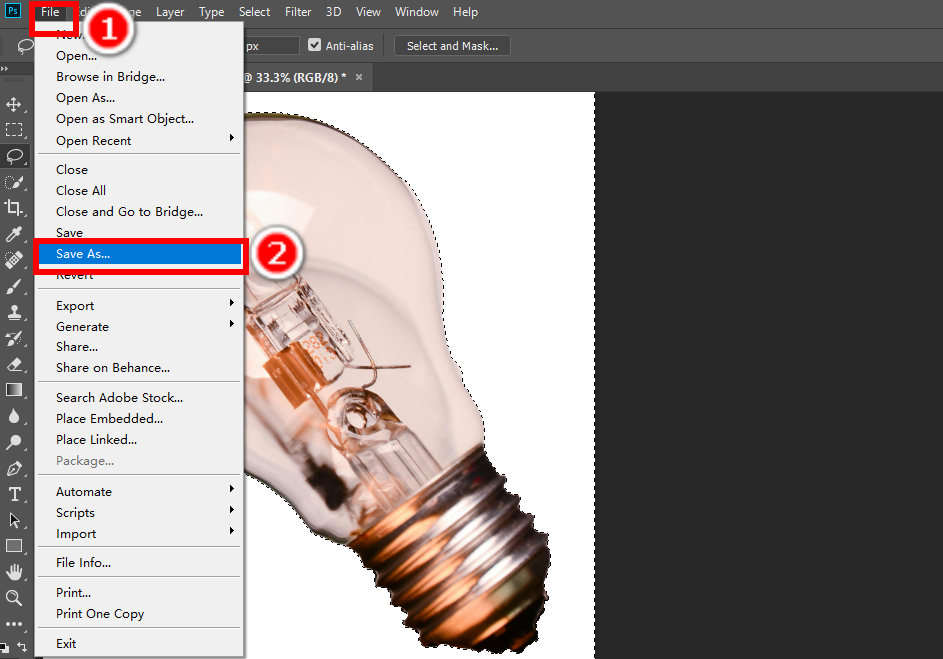
パート3. 写真の背景を白にするメリット
気を散らす背景がない白背景の写真は、雑然とした背景の画像に比べてさまざまな利点があるため、製品写真、グラフィック デザイン、デジタル メディアで広く使用されています。写真の背景を白に変更すると、次のことが可能になります。
1. 主題を強調表示します。 写真では被写体を強調したいときもありますが、背景が雑然としていると人々の注意が散漫になることがあります。背景を白にすると、被写体に人々の注目が集まるようになります。そのため、電子商取引では、商品を宣伝するために白い背景の写真をよく見かけます。
2. ウェブサイトやスライドを装飾します。 多くのウェブサイトやプレゼンテーションのスライドの背景色は白一色なので、同じ白い背景の写真をこれらの場所に自然かつ目立たないように配置できます。
3. 完璧なヘッドショットを撮ります。 すっきりとしたプロフェッショナルなヘッドショットやポートレートが必要な場合は、背景を白にすることをお勧めします。これらの白い背景画像をパスポートや ID カードに使用することもできます。
4. デザインを簡単に追加できます。 白い背景画像は、他のデザイン要素と衝突しないため、グラフィック デザインに適したキャンバスです。
まとめ
白い背景の写真は、多くの状況で役立ちます。雑然とした背景による気を散らすものを避け、被写体に人々の注意を引き付けます。オンラインの白い背景メーカーのおかげで、背景を白くするのは今や簡単です。
この記事では、AnyEraser のような 3 つの使いやすく強力なオンライン白背景作成ツールや、プロ仕様のツールである Photoshop など、さまざまな方法で写真に白背景を追加する方法を紹介しました。このページがお役に立てば幸いです。お読みいただきありがとうございました。
よくあるご質問
1. 写真の背景をオンラインで無料で白に変更するにはどうすればいいですか?
無料のオンライン白背景追加ツールを試すことができます。 任意の消しゴム. 「画像のアップロード」をクリックして写真を選択すると、写真の背景が削除され、元の背景を置き換えるためのさまざまな背景色のオプションが提供されます。白い背景を選択すると、背景が白に変更されます。
2. PNG に白い背景を追加するにはどうすればよいですか?
まず、オンラインの白い背景追加ツールである AnyEraser に、任意の形式の画像をアップロードします。次に、このツールは画像から元の背景を自動的に削除し、透明な背景の PNG 画像にします。最後に、AnyEraser が提供する白い背景を選択して、新しく作成された PNG 画像に白い背景を追加できます。
3. Photoshop で背景を白くするにはどうすればよいですか?
ここでは最も簡単な方法を紹介します。選択ツールで被写体の輪郭を描き、右クリックして「選択の反転」を選択して背景を選択します。次に、右クリックして「塗りつぶし」を選択し、背景を白色で塗りつぶします。
